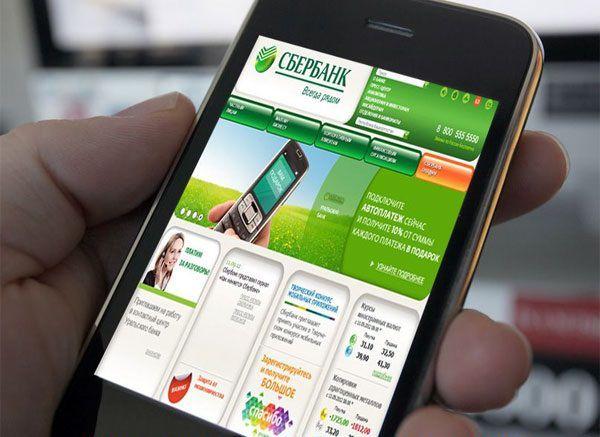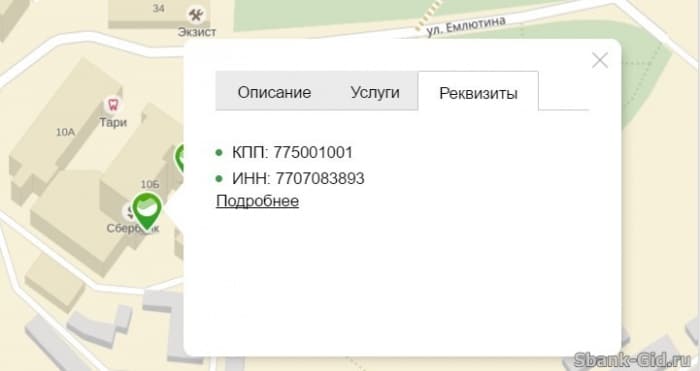Как установить Сбербанк Онлайн на телефон и компьютер. Сбербанк онлайн личный кабинет установить на телефон
Как установить Сбербанк Онлайн на телефон
В этой статье можно узнать, как установить Сбербанк Онлайн на телефон, где его полную версию можно бесплатно загрузить на смартфон, как войти под собственным логином и паролем в личный кабинет для отслеживания всех банковских карт и их баланса. Программа Сбербанк Онлайн – это все ваши вклады, кредиты и счета на одной странице мобильного приложения. С ним можно не только контролировать свои денежные средства, но и осуществлять платежи, переводить деньги на другие карты – и все это на экране телефона, без банкомата и очередей.
Что такое мобильное приложение Сбербанк Онлайн
Оно разработано специально для клиентов банка и помогает контролировать открытые счета прямо со своего смартфона. С ее помощью можно оплачивать телефонную связь, услуги ЖКХ, интернет, штрафы, налоги. Сервис позволит совершать переводы другим вкладчикам банка без комиссии или на карту других банков, используя телефон. Плюс ко всему можно просмотреть историю банковских операций с подробной выпиской по дням. Если разрешить программе доступ к геолокации, то пользователю будет доступна карта с указанием ближайших банкоматов с данными по времени работы и адресом.
Удобной функцией Сбербанк Онлайн можно назвать возможность перевода на карту клиента банка с использованием номера телефона. Если номер привязан к счету, то нужно его ввести, и программа самостоятельно найдет необходимую карточку пользователя. Клиентская база банка насчитывает несколько десятков миллионов человек. Еще с ее помощью пользователь телефона сможет открывать вклады, отслеживать кредиты, контролировать свой бюджет.
Где скачать приложение Сбербанк Онлайн
Программа поддерживается всеми операционными системами. На iOS, Windows Phone и Android устанавливайте последнюю версию программы с официальных источников на телефон, чтобы не волноваться о наличии вирусов или шпионских программ. Она бесплатная и полностью защищает ваши денежные средства. Если вы заранее подключили услугу мобильного банка, то при каждом входе в программу на номер будет приходить оповещающее сообщение, которое указывает, с какого устройства и когда был совершен вход. Устанавливайте бесплатное приложение на свою платформу с помощью интернет магазинов.
Для iPhone и iPad
AppStore – это специальный официальный магазин приложений для техники Apple, где можно покупать или скачивать бесплатно программы на свой смартфон или планшет. Число пользователей системы превышает 570 миллионов человек, а количество индивидуальных загрузок преодолело отметку 100 миллиардов. Доступ к магазину разрешен для пользователей версии iOS 7.7 и выше.
Для Android
Play Market является магазином приложений, книг, игр и музыкальных файлов для пользователей смартфонов на базе Android. Контент делится на платный и бесплатный. Система позволяет загрузить и установить необходимые программы на телефон, по данным на 2017 год в ней насчитывается больше 2,7 миллионов приложений, а скачивания достигли числа 82 миллиарда.

Для Windows Phone
Windows Store. Это официальный магазин приложений и игр от компании Microsoft для пользователей мобильных платформ Windows Phone. Предусматривает свободный доступ с телефона, через браузеры. Содержит платные программы и бесплатный контент, который можно установить на свой смартфон. Скачивание доступно для пользователей платформ Windows 8 и выше.
Там же с выходом каждой новой версии программы можно обновить приложение для более полноценного пользования совершенно бесплатно. Ссылки на скачивание программы можно найти на официальном сайте банка в разделе «Мобильное приложение». Пользователи смартфонов с root доступом во избежание действий взломщиков могут осуществлять платежи и переводы только по имеющимся шаблонам.
Как установить приложение Сбербанк Онлайн для Андроид
Самостоятельная установка программы на смартфоны платформы Android происходит согласно инструкции. Чтобы установить Сбербанк Онлайн на Андроид, нужно выполнить следующие действия:
- Зайти в Play Market или Google Play.
- В строке поиска ввести запрос «Сбербанк Онлайн».
- Выбрать первое приложение из списка.
- Нажать кнопку «Скачать».
Инструкция по установке на айфон
Произвести установку приложения на Айфон или Айпад можно самостоятельно. Чтобы выполнить ее без ошибок, необходимо следовать инструкции:
- Зайти в AppStore.
- В разделе поиска ввести запрос «Сбербанк Онлайн» в поисковой строке.
- Нажать на первую иконку из списка.
- Кликнуть на кнопку «Скачать».

Как настроить Сбербанк Онлайн на телефоне
Настройка программы происходит после регистрации в системе. В специальном разделе «Настройки» вы можете выбрать картинку, которая будет отражаться при входе, а также индивидуальное приветствие. Там же можно настроить шаблоны платежей, благодаря которым можно не вводить одну и ту же информацию по часто совершаемым платежам. Шаблон будет иметь все необходимые данные, так что платеж осуществляется одним нажатием.
Регистрация в системе
Настройка происходит одинаково для смартфонов всех платформ после запуска приложения. Для того чтобы зарегистрироваться в системе, открыв личный кабинет, можно обратиться в ближайшее банковское отделение, консультант поможет вам с регистрацией через терминал или планшет. Если нет желания или возможности идти в банк, его можно настроить самостоятельно, следуя пошаговому руководству:
- После запуска нажать кнопку зеленого цвета «Войти в Сбербанк Онлайн».
- Далее кликнуть на строку «Нет логина или идентификатора, или вы его забыли».
- Если уже есть логин с паролем, созданные через терминал, то нужно ввести идентификатор пользователя, который остался на чеке.
- Ввести номер карты в специальное поле.
- Ввести код доступа с картинки.
- С номера 900, с которого клиентам приходят сообщения от банка, придет специальный пароль. Его нужно ввести в соответствующее поле.
- Придумать индивидуальный логин от 8 до 30 символов, соблюдая условия на экране.
- Придумать пароль от 8 до 30 знаков хотя бы с одной цифрой и одной буквой. Ввести пароль нужно только из латинских букв. Следующее поле предназначено для повторного ввода.
- Регистрация завершена. Нужно запомнить логин с паролем, они понадобятся в дальнейшем пользовании.

Возможные ошибки при загрузке и установке
При загрузке и установке приложения иногда могут возникнуть проблемы. Например, в таблице приведены несколько из них и пути решения к ним:
| Проблема | |
| При регистрации не приходит СМС -пароль для подтверждения. | Нужно сверить вводимый идентификатор пользователя с исходным. Они должны полностью соответствовать. В случае если после исправления ошибка не исчезает, нужно позвонить в контактный центр банка по номеру 8-800-555-5550. |
| Система выдает ошибочное сообщение «данный пользователь не найден в системе». | Есть вероятность, что используется идентификатор, который был получен по карте с истекшим сроком действия. Нужно получить новый идентификационный номер в любом банкомате Сбербанка. |
| Нужно подключить Мобильный банк. Как получить пароль для регистрации? | Установить Мобильный Банк Сбербанка на телефон вы можете в любом банкомате филиала. Чтобы не платить, можете подключить экономный пакет услуг. |
| Мобильный Сбербанк Онлайн после установки или обновления сам вылетает или закрывается. | Такая ошибка происходит из-за недостаточной скорости мобильного интернета или плохого качества связи. Обновления следует скачивать только с официальных страниц платформ. |
Видео
onlineadvice.ru
Как установить Сбербанк-онлайн на телефон
Приложением Сбербанк Онлайн регулярно пользуется большинство клиентов данного банка, поэтому вопрос о том, как установить Сбербанк Онлайн на телефон, невероятно актуален. Дело в том, что оно полностью бесплатное, но в то же время обладает прекрасным функционалом и даёт клиентам возможность оплачивать различные штрафы, коммунальные услуги или делать обыкновенные переводы друзьям из любой части мира. Единственное условие – это наличие интернет-соединения.
К сожалению, далеко не все клиенты банка осведомлены о правилах установки данной функции, а при получении карты абсолютно не всегда предлагают подключиться прямо в отделении банка. Но для начала стоит прояснить, что же из себя представляет приложение Сбербанк онлайн в 2017 году.
Что такое Сбербанк Онлайн
Такое название носит уникальный сервис, созданный руководством Сбербанка для удобства совершения различных финансовых операций клиентами. С его помощью вы сможете контролировать свои банковские счета, а также карты и вклады, причём осуществляется это дистанционно, то есть, если установить данное приложение, то можно будет даже не посещать ближайшее отделение, ведь, например, денежный перевод родственникам можно будет сделать, не выходя из дома, причём абсолютно бесплатно.
Установить Сбербанк Онлайн на телефон бесплатно
Думая о том, как установить приложение на телефон, необходимо понимать, что доступ к данному сервису будет и на компьютере (в той версии функционал значительно больше). Но приложение на телефон устанавливается быстро и без особых трудностей.
- Если у вас IPhone, то заходите в AppStore, а если ваш телефон на андроид, то заходите в Google Play.
- Второй шаг ничем не отличается на обоих устройствах, ведь вам нужно найти и установить. Следите за тем, чтобы приложение было оригинальным, в противном случае велик риск мошенничества! Производитель должен быть указан, как Sberbank of Russia.
- После нахождения необходимого приложения нажмите кнопку установки и дождитесь её завершения.
- Потом вам необходимо будет запустить приложение. На экране вы увидите требование идентификатора (логина – состоящего из цифр). Чаще всего его можно получить сразу с картой, но иногда их не выдают. В таких ситуациях отправляйтесь к ближайшему банкомату или звоните:
официальный телефон горячей линии – 8-800-555-5550
- Дальнейшие действия предельно просты и понятны, просто следуйте инструкциям.
Стоит отметить, что владельцы многих новых смартфонов даже не должны будут думать о том, как установить Сбербанк Онлайн на свой сотовый (а если вы попробуете это сделать, то столкнётесь с проблемой, что приложение не устанавливается). Дело в том, что часто Сбербанк Онлайн устанавливается разработчиками устройства по умолчанию!

Установить приложение Сбербанк Онлайн на компьютер
Но для большинства пользователей обзавестись сервисом Сбербанк Онлайн будет недостаточно, потому что данный сервис будет ограничен в некоторых функциях. Конечно, самое важное и основное в нём будет присутствовать, но сервис Сбербанк Онлайн, предназначенный для установки на компьютер, более функциональный. На самом деле, не существует приложений для компьютера, с ПК можно использовать Сбербанк Онлайн прямо на сайте – http://www.sberbank.ru/ru/person.
Стоит отметить удобство использования сервиса. Дело в том, что в нём смогут разобраться даже те люди, которые далеки от Интернета. Таким образом, финансовые операции станут доступны для каждого!
sbank.online
«Мобильное приложение Сбербанк Бизнес Онлайн»
iPhone/iPad
- Что делать, если при запуске приложение вылетает и закрывается?
Ошибка может возникать по причине низкого качества связи мобильного интернета, который необходим для работы мобильного приложения. В случае, если при стабильном интернет-соединении проблема по-прежнему актуальна, рекомендуем написать в техническую поддержку [email protected] с указанием версии установленного приложения, модели устройства и версии ОС устройства.
- Что делать, если при регистрации в приложении мой логин не найден?
Услуга доступна только для зарегистрированных пользователей системы «Сбербанк Бизнес Онлайн». Если у вас нет действующей учетной записи в системе, вы можете ознакомиться с функционалом приложения через Демо-режим. Войти в режим «Демо» можно нажатием по кнопке Демо, расположенной в правом верхнем углу экрана входа (только на iOS и Android).
- Как работать в мобильном приложении Сбербанк Бизнес Онлайн, если у меня 2 или более организаций?
Вы можете добавить в приложение учетные записи всех ваших организаций. Для того, чтобы добавить организацию, нажмите на кнопку «Сменить организацию» на экране входа, затем нажмите на «Добавить организацию». После этого приложение попросит вас ввести логин учетной записи и подтвердить его СМС-паролем.
- Как добавить организацию в «Справочник контрагентов»?
В целях безопасности, создание новых платежных поручений посредством мобильного приложения, ограничено справочником контрагентов. Наполнение данного справочника осуществляется в интернет-банке «Сбербанк Бизнес Онлайн». С инструкцией вы можете ознакомиться здесь (п.2.5.1 ″ Просмотр и ручное наполнение данных справочников«).
- Как узнать отправителя, если в информации о поступлении средств название организации обрезано, например «Общество с ограниченной отв...»?
Для просмотра подробной информации о платеже, перейдите в полную форму документа. В этом случае, название организации должно отобразиться полностью
- Что делать, если в приложении отображается неактуальная информация (баланс, выписка и пр.)?
В определенных случаях, информация по счетам может обновляться с небольшой задержкой. Для отображения актуальной информации, попробуйте выйти и зайти в приложение повторно.
- Что делать, если при регистрации в приложении отображается «Превышен лимит зарегистрированных устройств»?
Вы можете установить мобильное приложение на 5-ти различных устройствах. Отключить ранее зарегистрированные устройства вы можете в интернет-банке «Сбербанк Бизнес Онлайн», в пункте меню «Услуги» — «Мобильное приложение» — «Информация о подключенных устройствах».
- Я хочу принять участие в бета-тестировании, что делать?
Спасибо за ваше желание участвовать в развитии мобильных продуктов Сбербанка для бизнеса! Для того, чтобы стать частью группы бета-тестирования нового функционала, заполните, пожалуйста, анкету по ссылке.
- Что делать, если данный раздел не смог ответить на мой вопрос?
В случае, если данный раздел не смог ответить на все Ваши вопросы, у Вас есть пожелания по работе приложения, напишите нам по адресу по адресу [email protected].
Android
- Почему закрыта возможность работы в основной версии Сбербанк Бизнес Онлайн через браузер мобильного устройства?
В целях безопасности, Сбербанк ограничил работу в интернет-банке «Сбербанк Бизнес Онлайн» с мобильных устройств, работающих под управлением операционной системы Android.
- Что делать, если при регистрации в приложении мой логин не найден?
Услуга доступна только для зарегистрированных пользователей системы «Сбербанк Бизнес Онлайн». Если у вас нет действующей учетной записи в системе, вы можете ознакомиться с функционалом приложения через Демо-режим. Войти в режим «Демо» можно нажатием по кнопке Демо, расположенной в правом верхнем углу экрана входа (только на iOS и Android).
- Что делать, если при регистрации в приложении отображается «Превышен лимит зарегистрированных устройств»?
Вы можете установить мобильное приложение на 5-ти различных устройствах. Отключить ранее зарегистрированные устройства вы можете в интернет-банке «Сбербанк Бизнес Онлайн», в пункте меню «Услуги» — «Мобильное приложение» — «Информация о подключенных устройствах».
- Что делать, если при запуске приложения возникает «Ошибка сервера»?
Попробуйте выйти и зайти в приложение снова. Если проблема по-прежнему актуальна, рекомендуем написать в техническую поддержку [email protected], с указанием версии установленного приложения, типа устройства и версии ОС устройства.
- Как работать в мобильном приложении Сбербанк Бизнес Онлайн, если у меня 2 или более организаций?
Вы можете добавить в приложение учетные записи всех ваших организаций. Для того, чтобы добавить организацию, нажмите на кнопку «Сменить организацию» на экране входа, затем нажмите на «Добавить организацию». После этого приложение попросит вас ввести логин учетной записи и подтвердить его СМС-паролем.
- Что делать, если при работе приложение вылетает и закрывается?
Ошибка может возникать по причине низкого качества связи мобильного интернета, который необходим для работы мобильного приложения. В случае, если при стабильном интернет-соединении проблема по-прежнему актуальна, рекомендуем написать в техническую поддержку [email protected] с указанием версии установленного приложения, типа устройства и версии ОС устройства.
- Где можно ознакомиться с информацией о добавлении новых получателей в справочник контрагентов приложения?
В целях безопасности, создание новых платежных поручений посредством мобильного приложения, ограничено справочником контрагентов. Наполнение данного справочника осуществляется в интернет-банке «Сбербанк Бизнес Онлайн». С инструкцией вы можете ознакомиться здесь (п. 2.5.1 ″ Просмотр и ручное наполнение данных справочников«).
- Я хочу принять участие в бета-тестировании, что делать?
Спасибо за ваше желание участвовать в развитии мобильных продуктов Сбербанка для бизнеса! Для того, чтобы стать частью группы бета-тестирования нового функционала, заполните, пожалуйста, анкету по ссылке.
- Что делать, если данный раздел не смог ответить на мой вопрос?
В случае, если данный раздел не смог ответить на все Ваши вопросы, у Вас есть пожелания по работе приложения, напишите нам по адресу [email protected].
Windows Phone
- Когда функция «ХХХ» будет реализована в версии для Windows Phone?
Платформа Windows Phone для приложения «Сбербанк Бизнес Онлайн» была запущена совсем недавно. В следующих версиях мы обязательно реализуем весь основной функционал, доступный на iOS и Android. Мы будем рады вашим пожеланиям и предложениям по развитию WindowsPhone-приложения: напишите нам по адресу [email protected].
www.sberbank.ru
Как установить приложение Сбербанк Онлайн на телефон
Просмотры: 741
С компьютера вход в личный кабинет интернет-банка можно осуществлять только из браузера (на официальном сайте банка), а в телефоне доступен и другой вариант — через мобильное приложение. Сбербанк рекомендует установить мобильное приложение Сбербанк Онлайн всем владельцам современных телефонов (смартфонов), т.к. оно более удобно в использовании, оптимально адаптировано для мобильных телефонов, надежнее защищено и быстрее загружается. При желании, мобильный вариант личного кабинета можно установить и на компьютер (инструкция).

Системные требования
- ОС Android — версия 4.0 и выше
- ОС iOS — версия 9.0 и выше
- ОС Windows Phone — версия 8.0 и выше
Пошаговая инструкция
- Подключите Мобильный банк
- Скачайте приложение на телефон
- Перейдите на вкладку Войти в Сбербанк Онлайн
- В соответствующих полях введите Логин (Идентификатор пользователя) и Пароль. Если их нет, то пройдите самостоятельную регистрацию на официальном сайте или непосредственно в приложении.
- Введите пароль полученный в смс-сообщении с номера 900 (если смс не приходит)
- Появится форма, в которой нужно прописать 5-ти значный пароль для входа в мобильное приложение. Именно этот пароль Вы будете вводить, чтобы войти в личный кабинет Сбербанк Онлайн. При наличии в телефоне технологии Touch ID, пароль можно заменить на подтверждение по отпечатку пальца.
Скачать программное обеспечение можно абсолютно бесплатно в магазинах Google Play, App Store и Microsoft. Установка приложения Сбербанк Онлайн на телефон займет не более 5-10 минут. Теперь, для входа в личный кабинет, Вам потребуется ввести только пятизначный пароль. 
bankifinans.ru
Как установить Сбербанк Онлайн на телефон
Установить Сбербанк Онлайн на телефон – это возможность воспользоваться уникальной программой, которая покроет все потребности пользователей. Процедура инициализации займет у вас небольшое количество времени и не вызовет проблем.

Установить Сбербанк Онлайн на телефон бесплатно
Почему стоит воспользоваться данной программой? Перечислим несколько причин:
- Она заменяет собой стандартный личный кабинет на компьютере.
- Предоставляет набор полезных функций.
- Отличается исключительным удобством.
- Позволяет полноценно управлять счетом.
- Сможет покрыть все возможные потребности пользователей.
- Процедура установки займет минимум времени и не должна вызвать проблем.
Существуют версии на Андроид, iOS и мобильной ОС Windows. Найти их вы сможете в официальном магазине на платформе, быстро скачать и выполнить установку. Вся процедура займет несколько минут.
Читайте также: Сбербанк Онлайн личный кабинет вход на личную страницу
Чего точно не стоит делать – скачивать программу из сторонних источников, если операционная система позволяет устанавливать приложения не из магазина. С какими проблемами можно столкнуться:
- Вы получите старую версию с урезанными функциями, ведь обновление на сайтах происходит дольше.
- Есть вероятность возникновения сбоев.
- Нельзя исключать возможность модификации программы с целью сбора личных данных. Когда вы осуществляете скачивание на стороннем ресурсе, нет гарантии, что никто не вмешался в приложение.
- Вы рискуете потерять доступ к счету и средства с него из-за кражи паролей.
- Сторонний софт может не определиться в официальном магазине. Это значит, что вы не сможете включить автоматическое обновление, выполнять операцию придется только вручную.
Поэтому всегда скачивайте приложение для управления банковским счетом из официального источника. Тогда вы можете быть уверены, что в дальнейшем не возникнет трудностей с ним.
Как провести установку и регистрацию?
В 2018 году для запуска приложения потребуется выполнить несколько этапов:
- Изначально зайдите в магазин на платформе.
- Найдите программу.
- Скачайте ее на телефон.
- После установки зайдите в приложение.
- Если у вас еще нет записи в системе, то нужно пройти авторизацию.
- Введите идентификатор или номер карты.
- Выполните регистрацию и подтвердите операцию.
- Вы сможете получить доступ к системе.
Для использования приложения Сбербанк Онлайн у вас должен быть подключен «Мобильный банк». Через него приходят все коды доступа для авторизации и выполнения операций. Если у вас еще нет данной услуги, то нужно выполнить ее активацию.
Реклама
Как установить Сбербанк Онлайн на телефон вы теперь знаете. Потребуется выполнить несколько простых этапов, чтобы получить доступ к счету через программу.
Какие могут возникнуть проблемы?
Если приложение не устанавливается, то причин может быть несколько:
- Ошибки операционной системы.
- Производитель что-то недоработал в прошивке.
- Отсутствует доступ в интернет.
- Временные сбои магазина.
Другая ситуация – программа указывает на несовместимость с прошивкой. Это может произойти по ряду причин:
- У вас есть права Рут. Чтобы начать пользоваться программой, нужно перепрошить устройство и удалить полный доступ к системе.
- Применяется неоригинальная версия ОС, которая подверглась модификациям.
Самый надежный способ избавиться от проблемы – перепрошить смартфон и установить оригинальную версию операционной системы. Вам потребуется для этого зайти на форумы по устройству и скачать софт.
Можно пропатчить программу, чтобы при инициализации на телефон она перестала определять преобразования в системе. Но есть несколько недостатков:
- В патч может быть встроен вирус, который занимается сбором данных.
- Снижается безопасность и защита программы от угроз.
- Пользоваться приложением на устройстве с модифицированной прошивкой не рекомендуется.
Поэтому лучше отказаться от применения программы или восстановить прошивку смартфона. Не стоит рисковать своими средствами, чтобы пользоваться приложением, насколько бы удобным оно не было.

Установить приложение Сбербанк Онлайн на компьютер
Найти бесплатное приложение для компьютера и вообще какую-то программу на официальном сайте не удается. Это значит, что ее и вовсе не существует. Данный софт создан только для мобильных устройств.
Нередко в интернете можно найти на сайтах предлагаемую программу Сбербанк Онлайн для компьютера. Не верьте, официальной версии для ПК не существует. Если же вы скачаете и установите файл, то можете столкнуться с массой неприятностей:
- Не исключено, что это вирус, который похищает данные с банковских карт на компьютере.
- Это может быть простая программа с интерфейсом, похожим на сайт, которая перехватывает доступ к счету.
- Вы потеряете средства, если будете пользоваться подобным софтом.
Для ПК существует полноценная браузерная версия, в которой можно управлять счетом. Вам достаточно зайти на сайт, авторизоваться и можно выполнять все операции непосредственно на портале.
kakperevesti.online